Jaki zasilacz mam w moim komputerze? Poznaj specyfikę swojego zasilacza
(*Ten post może zawierać linki partnerskie, co oznacza, że mogę otrzymać niewielką prowizję, jeśli zdecydujesz się na zakup poprzez linki, które podaję (bez dodatkowych kosztów dla Ciebie). Dziękuję za wspieranie pracy, którą wkładam w tę stronę!)
Czy chcesz wiedzieć, jaki zasilacz masz w swoim komputerze? Jeśli Twoja odpowiedź brzmi tak, to czytaj dalej, ponieważ tutaj opowiem Ci o tym, jak możesz dowiedzieć się szczegółów na temat swojego PSU, który jest obecnie zainstalowany w Twoim komputerze. Zawsze dobrze jest wiedzieć o komponentach komputera, szczególnie o PSU, ponieważ jest to jeden z najważniejszych komponentów komputera, ale jego znaczenie jest często ignorowane przez większość użytkowników. Jeśli zbudowałeś swój własny niestandardowy PC przez siebie, to już wiesz o wszystkich swoich komponentów, w tym zasilacz, ale jeśli nie jesteś, że tech-savvy i kupił pre-built PC, lub jakoś dostał stary PC od gdzieś, to może być możliwe, że nie wiesz o PSU. Tak więc, aby ci pomóc, tutaj powiem ci o sposobach, dzięki którym możesz dowiedzieć się o specyfikacji swojego zasilacza.
Dlaczego warto wiedzieć o swoim PSU?
Teraz pojawia się pytanie, dlaczego powinieneś wiedzieć o swoim PSU? Cóż, odpowiedź jest taka, że jeśli chcesz uaktualnić swoją kartę graficzną lub chcesz dodać kartę graficzną lub jakikolwiek inny komponent, to powinieneś wiedzieć o wymaganiach dotyczących zasilania komputera. Dzieje się tak dlatego, że nowy komponent będzie stanowił dodatkowe obciążenie dla twojego PSU, a jeśli wymagania mocy twojego komputera przekroczą moc twojego PSU, wtedy obciąży to twój PSU i może spowodować jego awarię lub spalenie, a to z kolei może doprowadzić do uszkodzenia twoich wewnętrznych komponentów. Ponadto, jeśli chcesz zmodernizować swój zasilacz, musisz znać specyfikację swojego obecnego zasilacza, aby móc podjąć właściwą decyzję przy wyborze lepszego i mocniejszego zasilacza. Niestety, nie ma możliwości poznania specyfikacji zasilacza za pomocą oprogramowania do wykrywania sprzętu, ponieważ zasilacz nie posiada żadnego interfejsu komunikacyjnego z płytą główną, a jego jedynym zadaniem jest dostarczanie energii do komponentów.
Uwaga: Istnieje kilka zasilaczy klasy high-end, szczególnie firmy Corsair, które pozwalają na monitorowanie i zarządzanie prędkością wentylatora, temperaturą i mocą wyjściową za pomocą oprogramowania, np. zasilacze serii Corsair RM / AX / HX. Corsair RM / AX / HX. Zawierają one specjalny kabel / złącze, które łączy się przez gniazdo USB płyty głównej, używając specjalnego huba, np. Corsair Link Hub.
Must Read: Best PSU Calculator Tools to Calculate your PC Wattage
How to Find out about your PSU
Oto sposoby, dzięki którym można poznać szczegóły dotyczące zasilacza lub jego specyfikację.
Metoda fizyczna
Najbardziej preferowanym sposobem uzyskania informacji o zasilaczu jest otwarcie panelu bocznego obudowy komputera i poszukanie naklejki lub etykiety, która zawiera ważne informacje o zasilaczu, takie jak nazwa/numer modelu PSU, moc/wat, napięcie i natężenie prądu. Naklejka/etykieta jest obecna na każdym zasilaczu i w zależności od producenta można ją zobaczyć po bokach lub na górze. Jeśli wiesz jak czytać etykietę i co tak naprawdę oznaczają wszystkie informacje techniczne na niej zawarte, to dobrze, ale jeśli nie wiesz, to poniżej opowiem Ci o tym wszystkim.

Jak czytać etykietę/naklejkę PSU
Na każdej etykiecie PSU, znajdziesz następujące informacje:
Nazwa PSU / Model – Na etykiecie, znajdziesz markę & nazwę PSU, oraz jego numer modelu. Można również znaleźć całkowitą moc zasilacza, która jest zazwyczaj wypisana dużą czcionką, a także certyfikat 80 Plus (jeśli takowy posiada). Poniżej znajduje się zasilacz Corsair RM550 o mocy 550 W.

Napięcie wejściowe – Jest to napięcie AC, przy którym pracuje zasilacz i które należy mu podać. Dla USA, Kanady i większości krajów Ameryki Południowej jest to około 110V – 127V, a dla Wielkiej Brytanii, Europy, Azji, Afryki, Australii itd. jest to 200 – 240V. Niektóre zasilacze mogą pracować w szerokim zakresie napięć tj. od 110V – 240V, ponieważ posiadają mechanizm automatycznego przełączania, który wykrywa napięcie wejściowe i może je odpowiednio przełączyć. Jednakże, inne mogą posiadać fizyczny przełącznik, który pozwala na wybór odpowiedniego napięcia w oparciu o napięcie dostarczane w danym obszarze lub kraju.
Wyjście DC – Jest to napięcie wyjściowe dostarczane przez zasilacz. Standardowe napięcia wyjściowe dostarczane przez typowe zasilacze ATX to +3,3V, +5,5V, +12V i +5VSB. Są one również znane jako Rails, tj. 3.3V Rail, 5V Rail i 12V Rail. Niektóre zasilacze posiadają wiele szyn 12V, takich jak Dual 12V Rail, Quad 12V Rail w zależności od producenta zasilacza lub modelu. Tutaj nie uwzględniłem szyny -12V, ponieważ nie jest ona już używana i jest obecna tylko dla niektórych starszych modeli. Szyna +5VSB (napięcie trybu gotowości) jest zawsze włączona i jest używana do zasilania myszy, klawiatury, pamięci, sieci LAN i pamięci BIOSu, gdy komputer jest w trybie gotowości, w celu obsługi funkcji „Power On”. Dostarcza również niewielką ilość energii do BIOS-u & płyty głównej, nawet gdy komputer jest wyłączony (ale zasilanie sieciowe jest włączone), i jest używana do uruchamiania zasilacza lub komputera po naciśnięciu przycisku zasilania komputera. Poniżej można zobaczyć pojedynczy zasilacz 12V oraz podwójny zasilacz 12v.
Pojedyncza szyna 12V w zasilaczu

Dual 12V Rails in a Power Supply

Max Load (A) – Poniżej każdego poziomu napięcia lub szyny, można zobaczyć maksymalną ilość prądu (w amperach), jaką może dostarczyć każda szyna. Na przykład, jeśli szyna 12V ma wyszczególniony prąd 35A, to nie może ona dostarczyć więcej niż 35A prądu łącznie dla różnych urządzeń lub komponentów, które masz w swoim komputerze. Jeśli ją przeciążysz, może to spowodować awarię zasilacza lub wyłączenie komputera.
Maximum Power (Combined) – Jest to maksymalna moc dla pojedynczej szyny lub dla połączonych szyn. Moc dla szyny +3,3V i 5V jest łączona i obliczana zbiorczo, natomiast moc dla szyny 12V lub szyn (w przypadku wielu szyn) jest podawana oddzielnie. Moc obliczana jest w watach, co jest iloczynem napięcia i prądu. Tak więc wzór na moc jest następujący:
Moc (W) = Napięcie (V) X Prąd (I)
Moc całkowita – Jest to całkowita moc zasilacza, która jest wyrażona w watach. Niektórzy producenci obliczają moc całkowitą poprzez dodanie mocy wszystkich szyn, podczas gdy inni podają ją na podstawie łącznej mocy obecnej tylko na szynach +12V, ponieważ jest to najważniejsza szyna zasilacza, używana do zasilania 80% do 90% komponentów komputera, takich jak procesor, karta graficzna, wentylatory obudowy, dyski twarde, itp.
Dowiedz się więcej o kablach & connectors
Po otwarciu obudowy, możesz również sprawdzić liczbę i typy złączy i kabli, które posiada Twój zasilacz. Poniżej znajdują się najczęstsze typy kabli, które zazwyczaj można znaleźć w zasilaczu ATX 12V 2.2+ complaint.
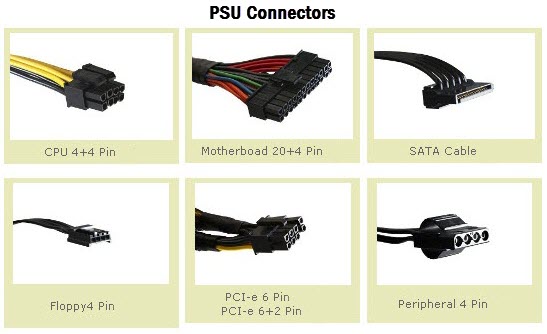
Jak uzyskać szczegółowe informacje
Po poznaniu nazwy i numeru modelu zasilacza, możesz przejść na stronę producenta, aby poznać więcej szczegółów na jego temat. Można również pobrać stamtąd instrukcję obsługi zasilacza lub arkusz specyfikacji. Na przykład, jeśli twój zasilacz to Corsair VS550, możesz wyszukać ten model w google lub bezpośrednio na stronie producenta, aby poznać jego pełne szczegóły.
- Zobacz szczegóły Corsair VS550
Przeczytaj instrukcję/wyszukaj online
Jeśli masz już zbudowany komputer, możesz prześledzić instrukcję obsługi w celu uzyskania specyfikacji, która może powiedzieć o zainstalowanym zasilaczu. Jeśli nie masz podręcznika, możesz również skorzystać ze strony internetowej producenta; wyszukaj tam numer modelu komputera i sprawdź specyfikację zasilacza podaną dla danego numeru modelu komputera. This information might not be always accurate, because some manufacturers can change the PSU in their newer variants of the same PC model, so it is always better to open your PC case side panel to check your PSU model and specifications.
See also:
- What Power Supply Do I Need for my PC?
- PSU Fan Orientation Guide for your Computer Case
- PSU Fan Not Spinning
- Best Budget Power Supply (PSU) for Gaming
- What Graphics Card do I have in my Computer?
- How to Find the Right PSU for your Graphics Card
Any Queries?